如果您想出售Mac mini,是否习惯将Mac mini恢复为出厂设置? 还是在Mac运行速度非常慢或遇到一些未知问题时选择还原Mac? 如果您要出售Mac mini或解决某些系统问题,强烈建议您将Mac mini恢复为出厂设置并重新安装新的干净操作系统。 Apple提供了一个名为Time Machine的应用程序,可以帮助您备份和还原Mac。 但是您知道如何使用Time Machine还原Mac吗? 幸运的是,在本文中,我们将介绍如何使用Time Machine备份和还原Mac的方法。

如果您想将 Mac mini 恢复出厂设置以解决一些问题并且不想丢失任何数据,您可以选择在恢复之前备份您的 Mac。 Time Machine 为您提供轻松备份 Mac 的功能。 因此,您无需在计算机上下载其他备份软件,只需使用 Mac 上的 Time Machine 和外置硬盘即可完成 Mac 备份。 以下是使用 Time Machine 备份 Mac 的详细步骤。
步骤 1将外部硬盘驱动器连接到计算机
首先,您需要将外部硬盘驱动器连接到Mac。 并且此硬盘驱动器将成为您保存Mac备份的备份磁盘。 当您将外部硬盘驱动器直接连接到Mac时,可能会询问您是否要使用该驱动器备份Time Machine。 选择“加密备份磁盘(推荐)”,然后单击“用作备份磁盘”。
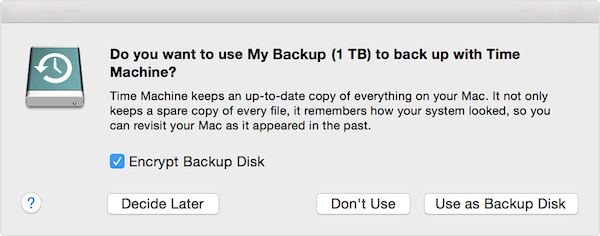
步骤 2设置Time Machine
如果在将驱动器连接到Mac时,Time Machine不要求您选择备份磁盘,则需要自己在MacBook上设置Time Machine。 单击Apple菜单,这是窗口右上角的黑色Apple徽标。 然后在提供给您的列表中选择“系统偏好设置”。 当您看到“系统偏好设置”窗口时,需要查找并单击“时间机器”>“选择备份磁盘”,“选择磁盘”或“添加或删除备份磁盘”。 然后从列表中选择一个备份磁盘,然后选择“使用磁盘”。
如果要设置另一个磁盘,则可以重复相同的过程。 例如,您可能在家里使用一个备份磁盘,而在工作时使用另一个备份磁盘。 您设置的两个磁盘都可以在Mac中使用。
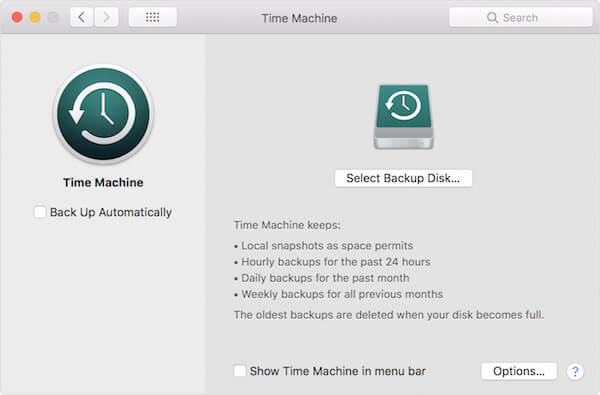
步骤 3备份你的Mac
在Mac上成功设置Time Machine后,它将自动进行过去24小时的每小时备份,过去一个月的每日备份以及之前所有月份的每周备份。 并且当您的备份磁盘已满时,它将删除最早的备份。 如果要立即备份而不是等待下一个 自动备份,您需要从Time Machine菜单中单击立即备份。

如果这是您第一次使用Time Machine备份Mac,则可能要花费很长时间,具体取决于您拥有多少文件。 Time Machine仅备份自上一次以来已更改的文件,因此您将来的备份将比第一次更快。 在备份过程中,您可以正常使用Mac。
备份 Mac 后,您可以将 Mac mini 恢复为出厂设置而不会丢失数据。 在开始将 Mac mini 恢复为出厂设置之前,请确保您的 Mac 网络连接良好且电源连接良好。 因为将 Mac 恢复出厂设置以及安装 macOS 的过程需要不间断的网络环境,可能需要几个小时。 如果您不能保证足够的电力,恢复过程也可能会因停电而中断。 您可以按照接下来的详细步骤完成如何恢复 Mac 的过程。
步骤 1重新启动您的Mac。
单击Apple菜单,该菜单是窗口左上角的Apple徽标。 然后单击重新启动。 当Mac重新启动时,连续不断地同时按下键盘上的Commend +R。 当您在屏幕中央看到Apple徽标时,请松开两个键。
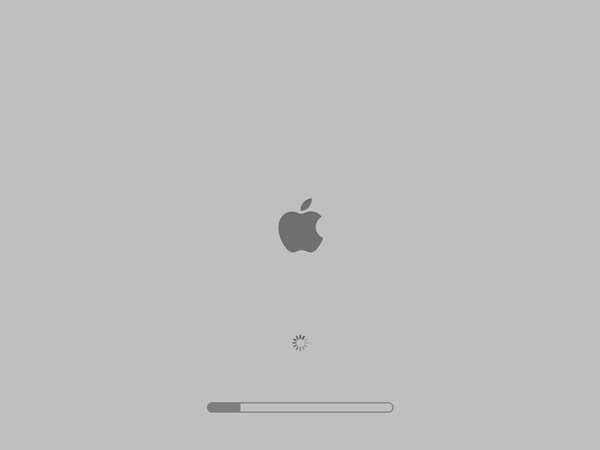
步骤 2选择要擦除的磁盘实用程序。
当您看到 Mac OS X Utility 的弹出窗口时,选择 Disk Utility,然后单击 Continue。 接下来在“磁盘工具”中选择 MacBook 的主驱动器,然后单击“抹掉”。 完成这些步骤后,您就可以完成名称、格式和方案的填写。
(1)将磁盘实用程序重命名为Macintosh HD。
(2)从“格式”下拉菜单中选择“ Mac OS扩展”。
(3)在“方案”下拉菜单中,选择“ GUID分区图”。
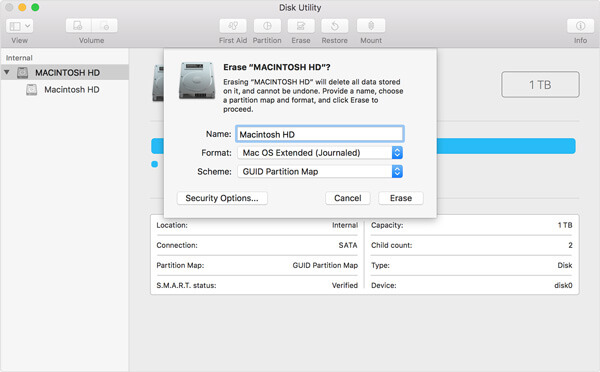
步骤 3将Mac mini恢复为出厂设置。
现在您可以确认全部擦除并继续按照它给您的说明进行操作。 抹掉 Mac 的过程需要几分钟时间,请耐心等待,不要中断该过程。
步骤 4安装macOS。
N完成将Mac mini还原为出厂设置后,关闭磁盘实用程序,然后返回到实用程序窗口。 现在,您需要转到Mac Utilities菜单,然后单击Reinstall macOS选项以安装macOS。 然后根据说明确认您的操作。
然后,您可以按照此页面操作 从Time Machine备份还原Mac数据.
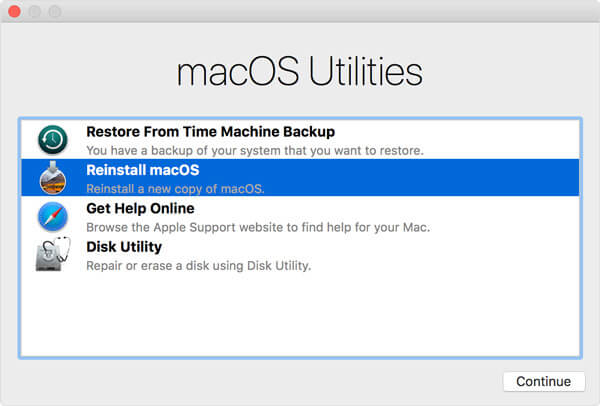
重新安装完成后,您需要重新启动Mac,并确认Mac可以正常使用。 当您要将Mac mini恢复为出厂设置时,可能会要求您输入Apple ID和密码。 如果您只想解决一些问题或 加快系统 通过恢复,可以保存您的隐私和数据。 否则,如果您想出售您的 Mac 或其他,不建议输入该信息。
将Mac mini恢复为出厂设置之前,建议先备份Mac。 在本文中,我们详细列出了如何使用Time Machine备份和还原Mac的方法。 您需要做的只是阅读本文并遵循这些指南。 希望您能获得有用的东西。